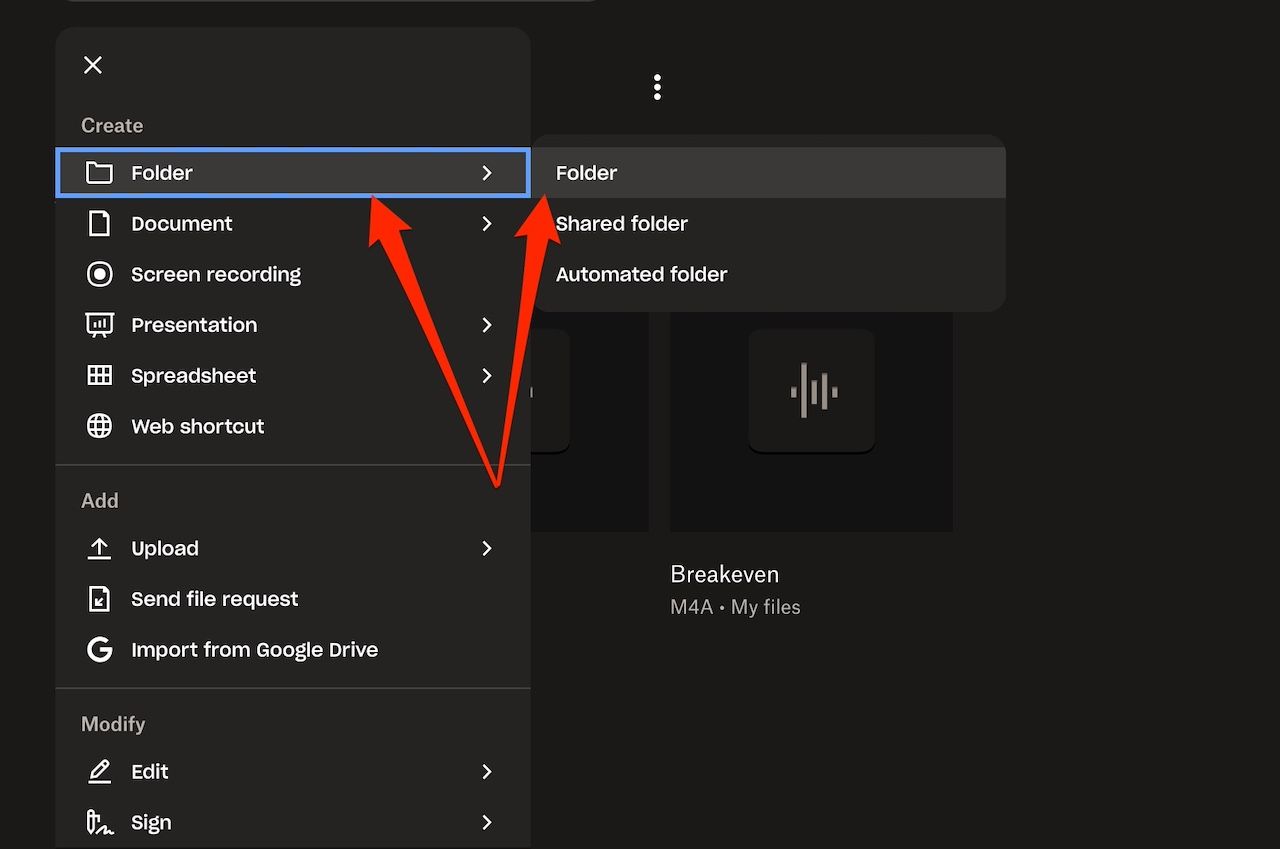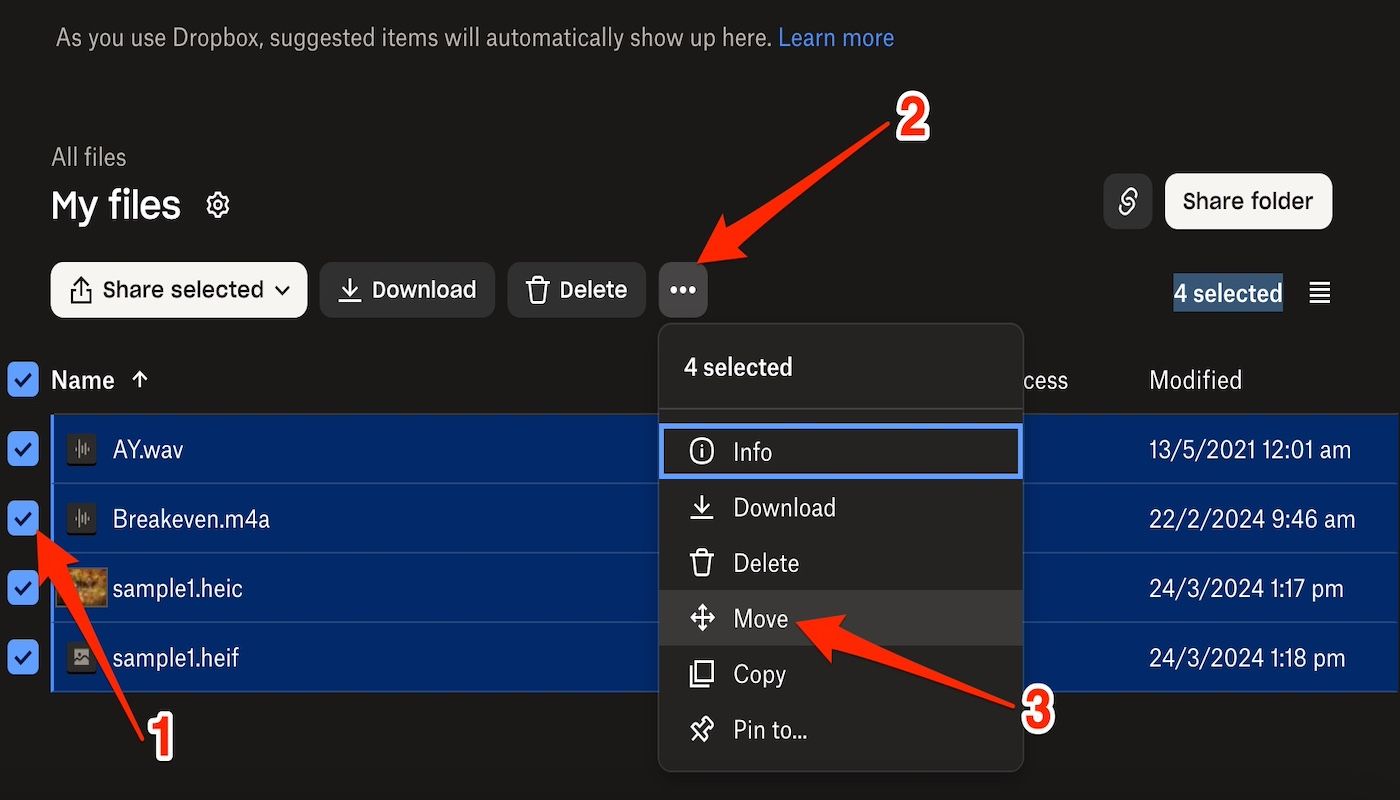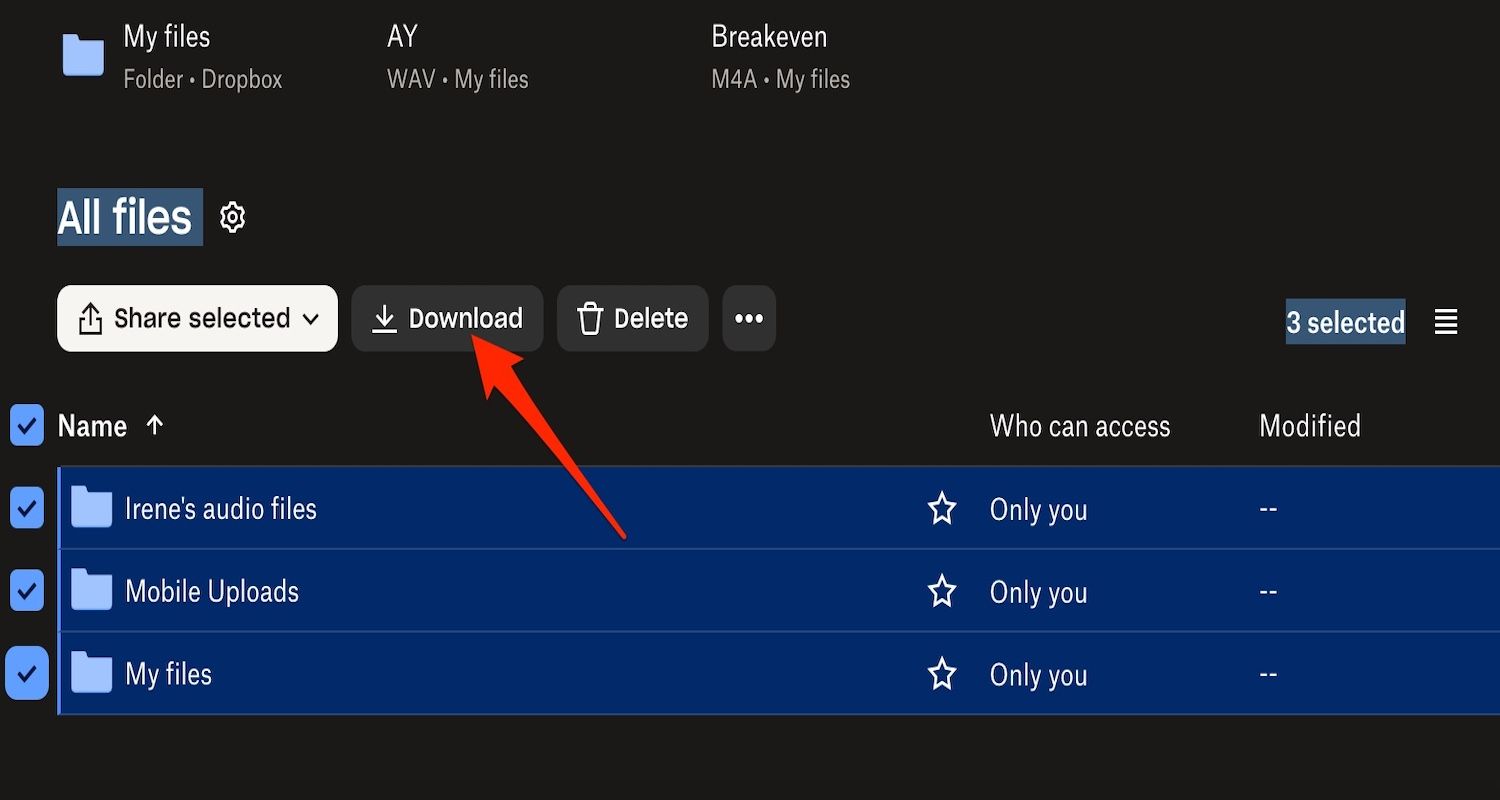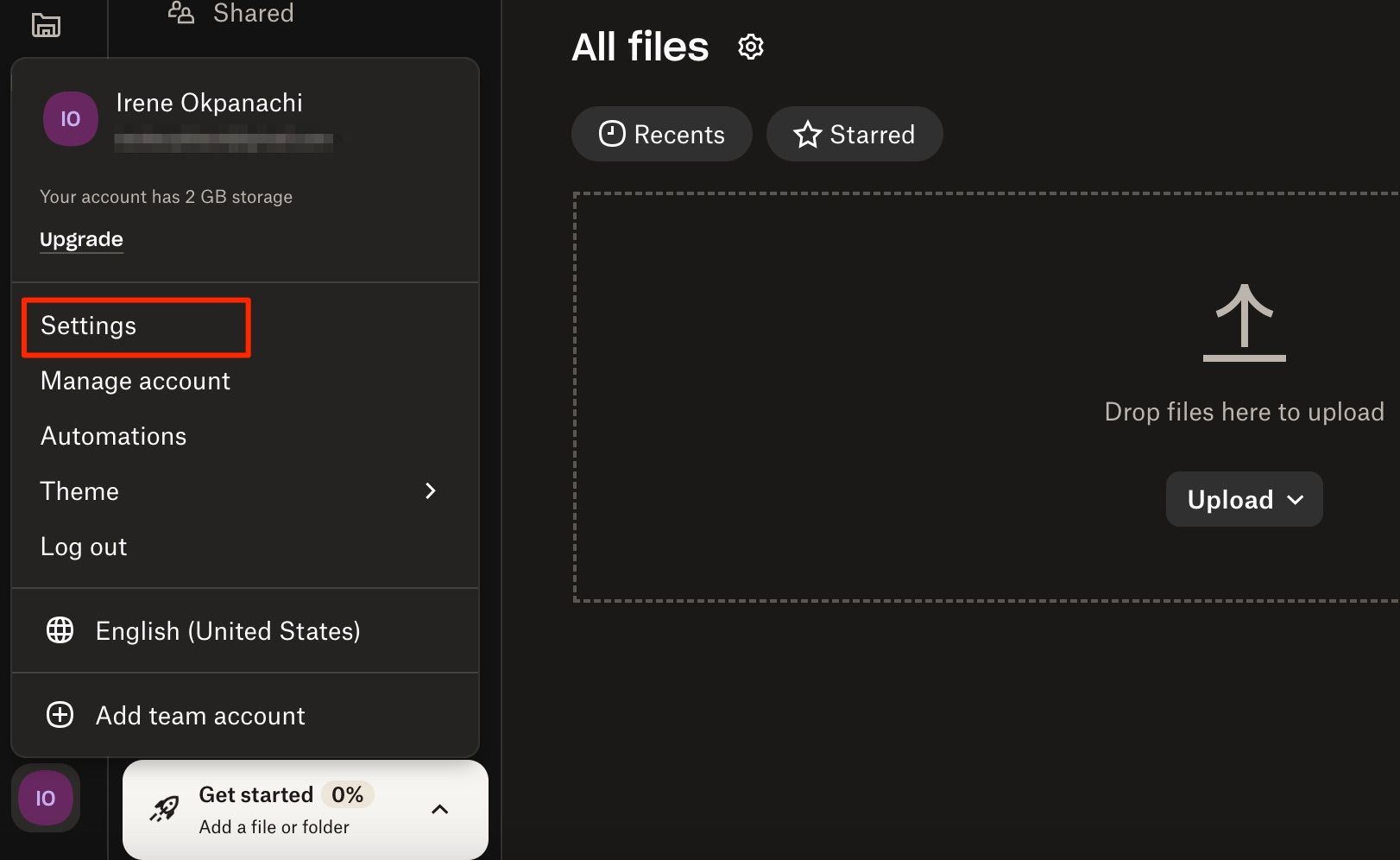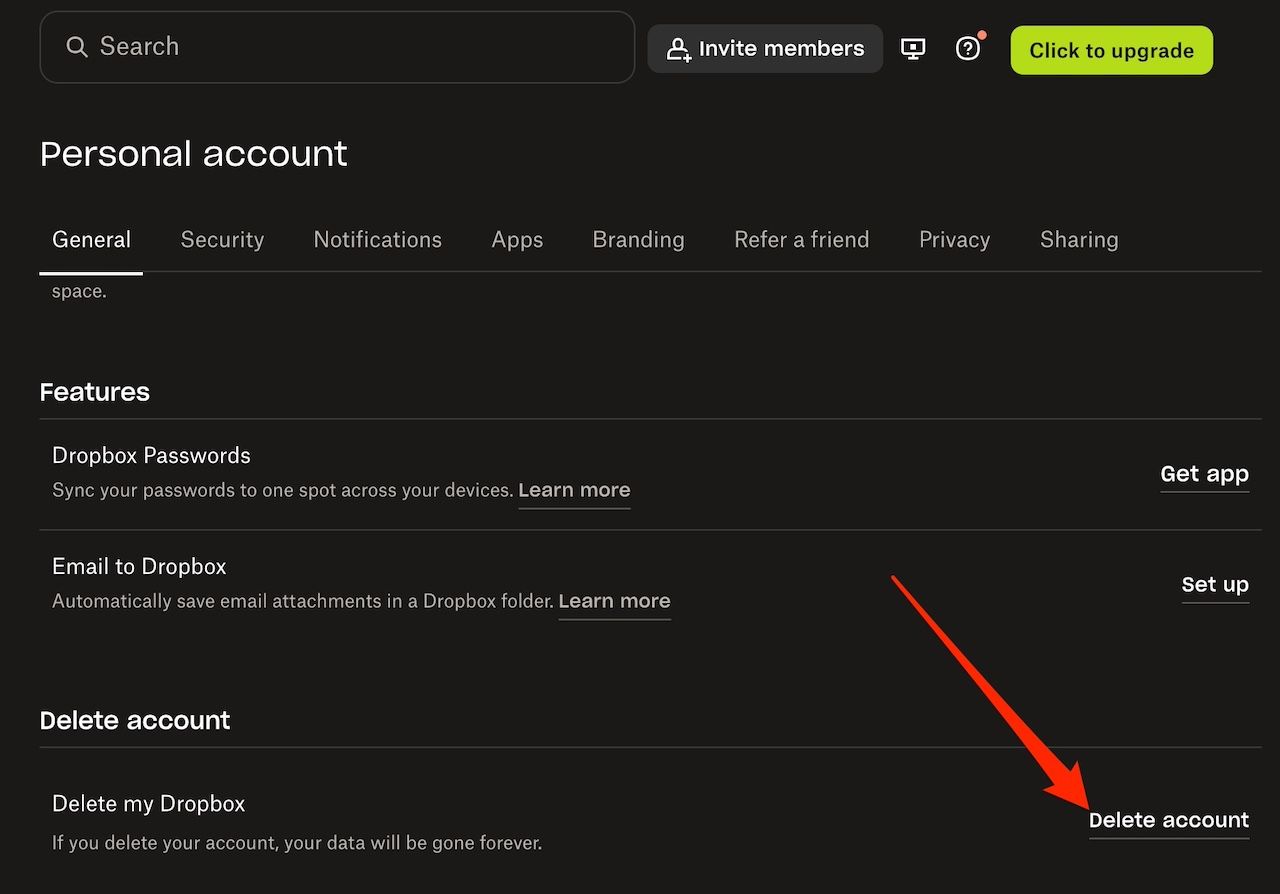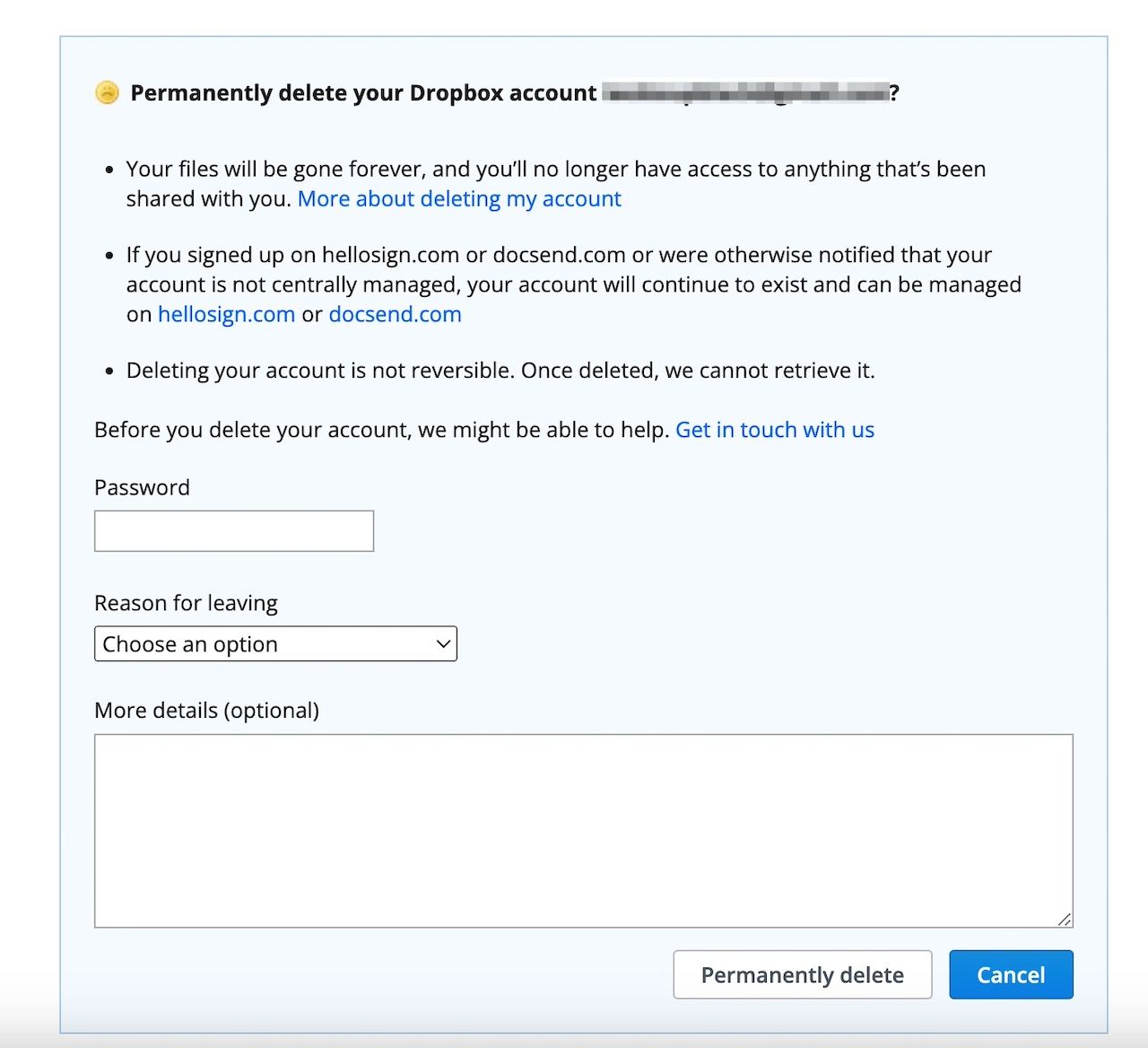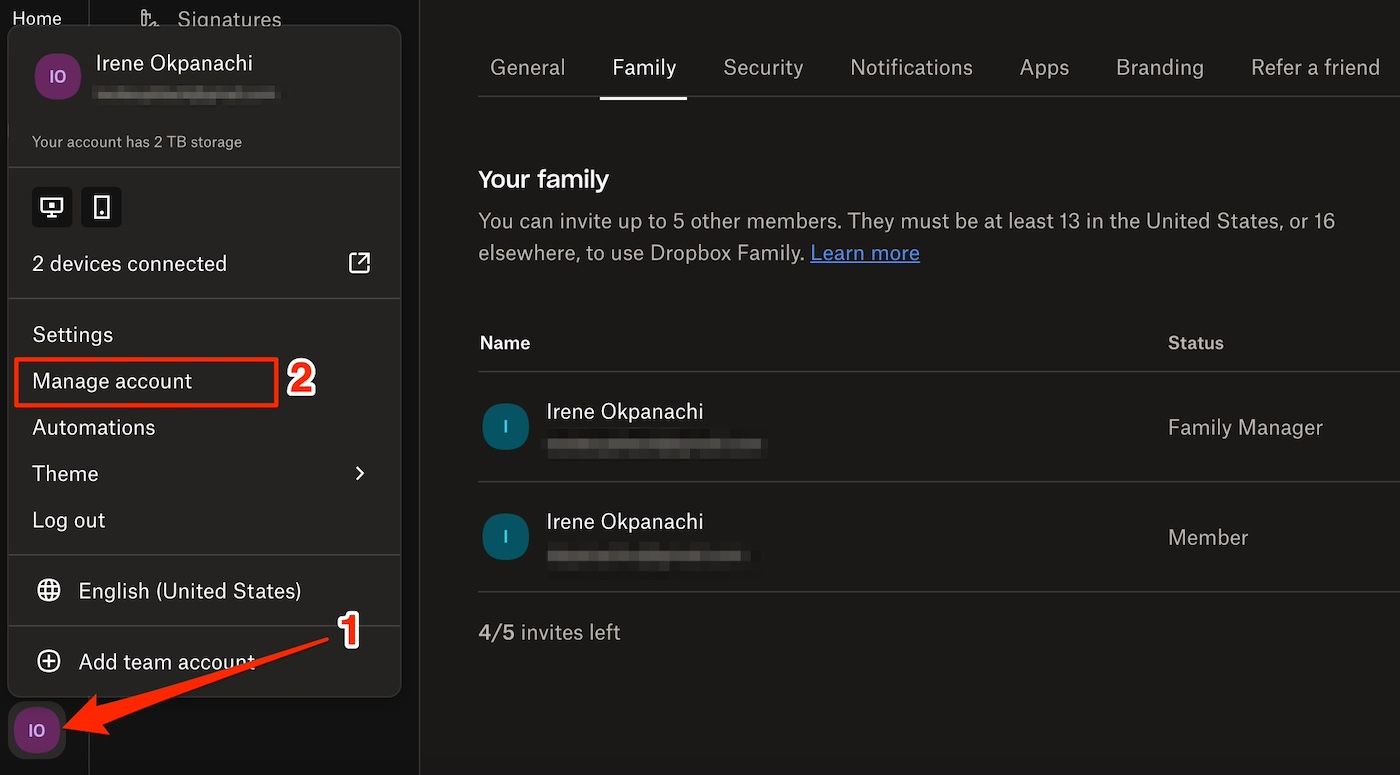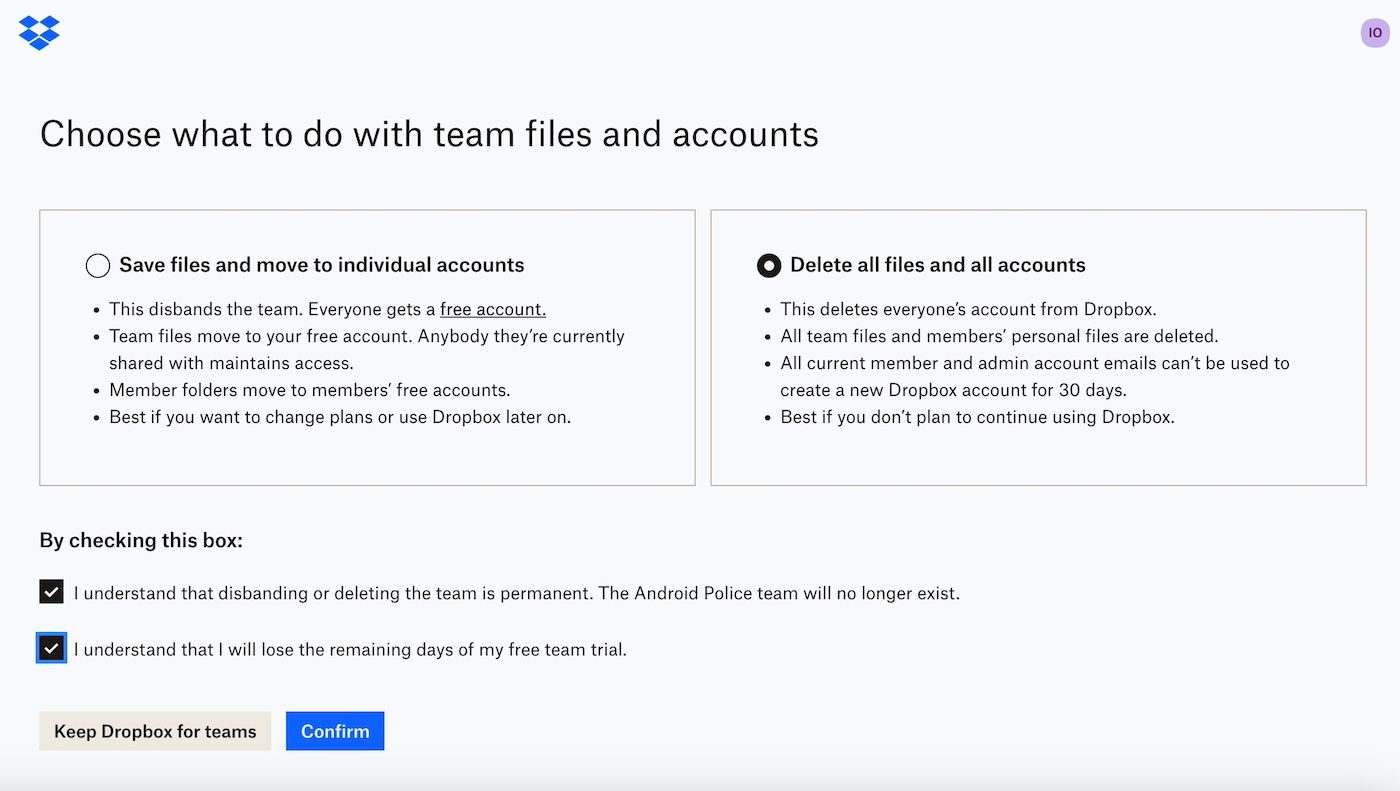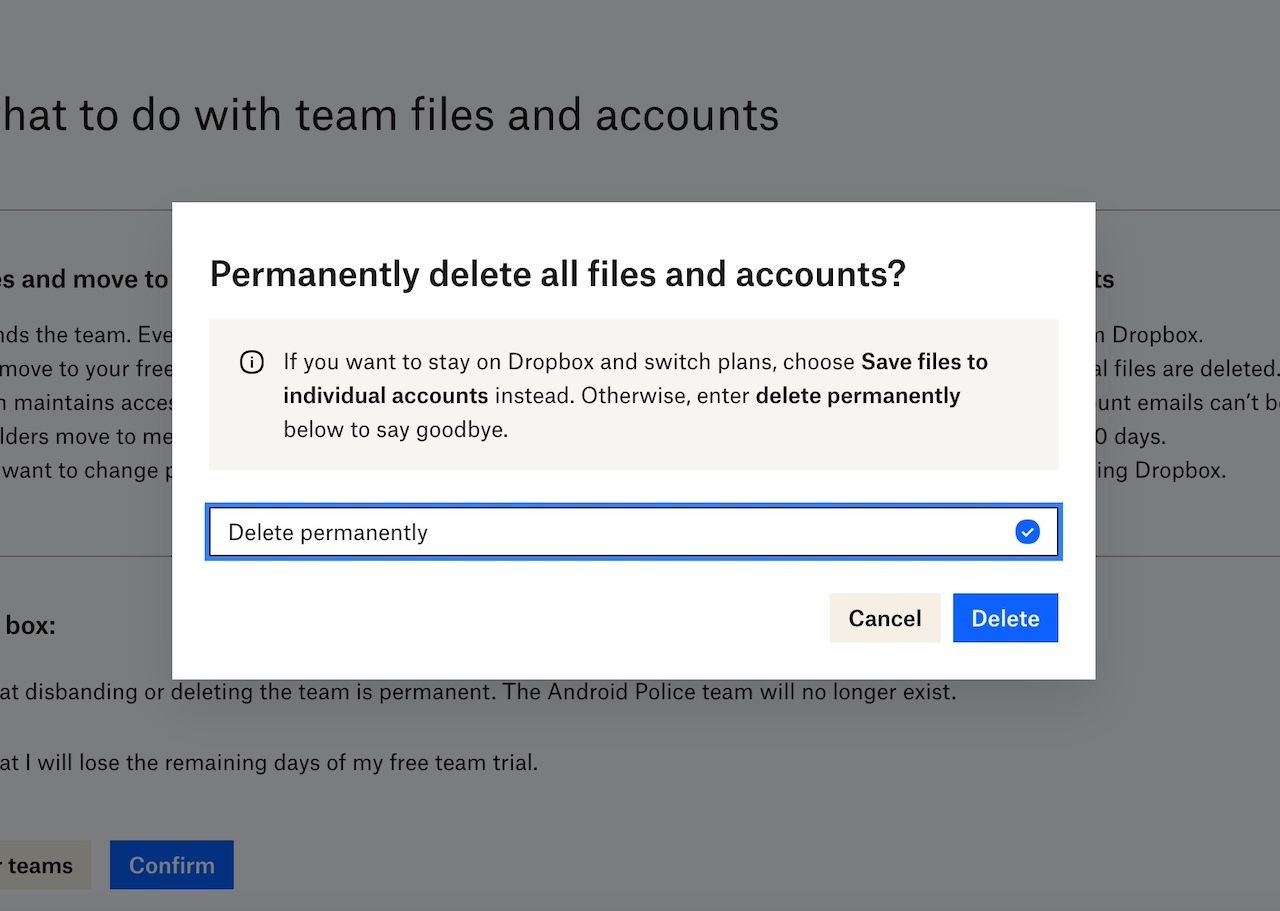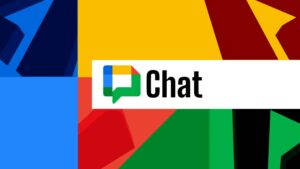Dropbox é uma plataforma de armazenamento em nuvem para armazenar, sincronizar e compartilhar arquivos entre dispositivos. É confiável e elimina as complexidades do gerenciamento de dispositivos de armazenamento físico. Ainda assim, pode não ser a opção mais econômica para você. Com 2 GB de armazenamento gratuito para competir com os 5 GB do OneDrive e preços de assinatura mais altos que o Google One, o apelo do Dropbox foi reduzido. Se você estiver mudando para outro serviço, feche sua conta primeiro para proteger seus dados. Veja como.
Antes de excluir sua conta do Dropbox
Ao excluir sua conta do Dropbox, você perde permanentemente o acesso. A plataforma desconecta você de todos os dispositivos, independentemente do seu plano. Seus dados desaparecem e a sincronização é interrompida em todos os lugares. Os arquivos em pastas compartilhadas ainda podem ser acessados por outros membros, mas você não pode abri-los ou editá-los. Como não há período de recuperação, baixe todos os seus arquivos antes de continuar. Todos os arquivos salvos localmente permanecem no seu computador ou telefone.
Você pode excluir uma conta individual do Dropbox no menu Configurações. Você tem um plano individual se usar uma assinatura Básica, Plus ou Profissional. Verifique o tipo de conta no seu perfil se não tiver certeza. Entre em contato com seu administrador se você fizer parte de uma equipe que usa o Dropbox Standard, Business, Advanced ou Business Plus. Eles têm permissão para excluir sua conta.
Como administrador, entre em contato com o suporte do Dropbox e solicite que movam a equipe para um estado bloqueado. Cancelar o plano da equipe ou deixá-lo expirar o coloca em estado bloqueado. Durante esse tempo, você terá diferentes opções. Excluir a equipe está entre eles. Não tomar nenhuma ação para renovar a assinatura ou reativar sua conta após um longo período de tempo faz com que o Dropbox a exclua para você.
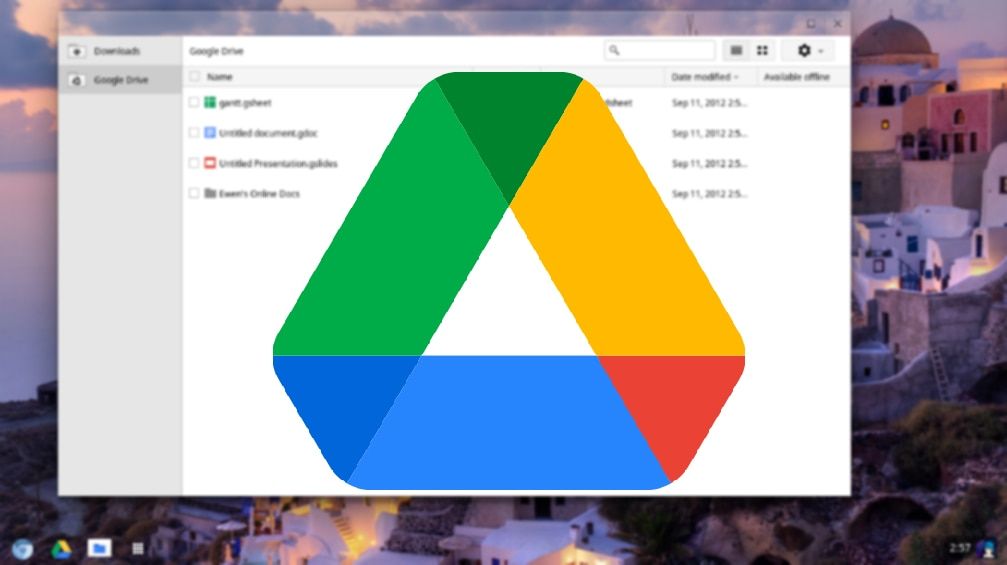
Relacionado
Como excluir e restaurar arquivos permanentemente em seu Google Drive
Limpe profundamente sua conta do Google Drive para melhor gerenciamento de armazenamento
Como baixar seus dados do Dropbox
É uma boa ideia salvar todos os arquivos importantes localmente antes de excluir sua conta do Dropbox. De preferência, baixe os arquivos em pastas em vez de um por um. As pastas são salvas como arquivos ZIP compactados. É mais fácil baixar e gerenciar vários arquivos de uma só vez. Depois, descompacte o arquivo para acessar os arquivos individuais. Veja como:
- Faça login em Dropbox.com.
- Clique Criar e selecione o Pasta opções.
- Dê um nome à pasta. Então clique Criar.
- Use o caixas de seleção ao lado dos arquivos para selecioná-los.
- Clique no botão de três pontos sob Todos os arquivos.
- Selecione Mover na lista suspensa e escolha uma pasta.
- Voltar para o Todos os arquivos menu e, em seguida, use o caixas de seleção para selecionar pastas.
- Clique Download.
- Acesse o arquivo ZIP no menu Downloads do seu navegador e extraia seus arquivos.
Como excluir contas individuais do Dropbox
O Dropbox oferece uma opção de exclusão de conta no aplicativo móvel e no site. Você pode acessá-los de seu telefone ou laptop. Siga as etapas abaixo para executar os dois métodos.
Exclua uma conta do Dropbox no aplicativo móvel
- Abra o Aplicativo Dropbox.
- Tocar Conta no canto inferior direito.
- Toque no Ícone de engrenagem de configurações no canto superior direito.
- Role para baixo e toque em Excluir conta.
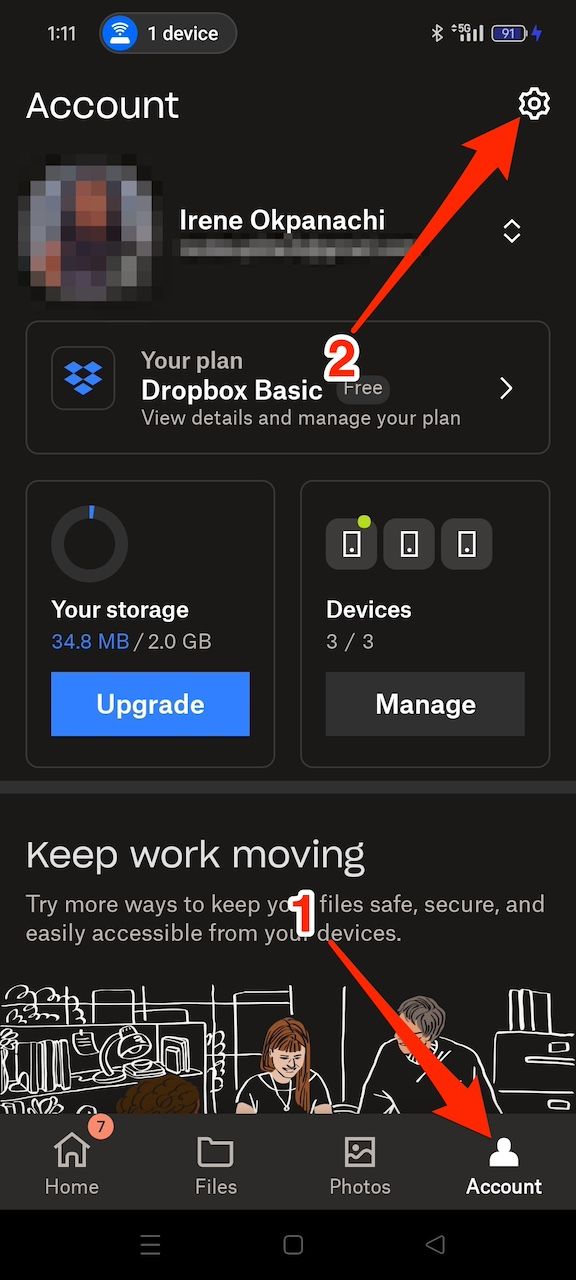
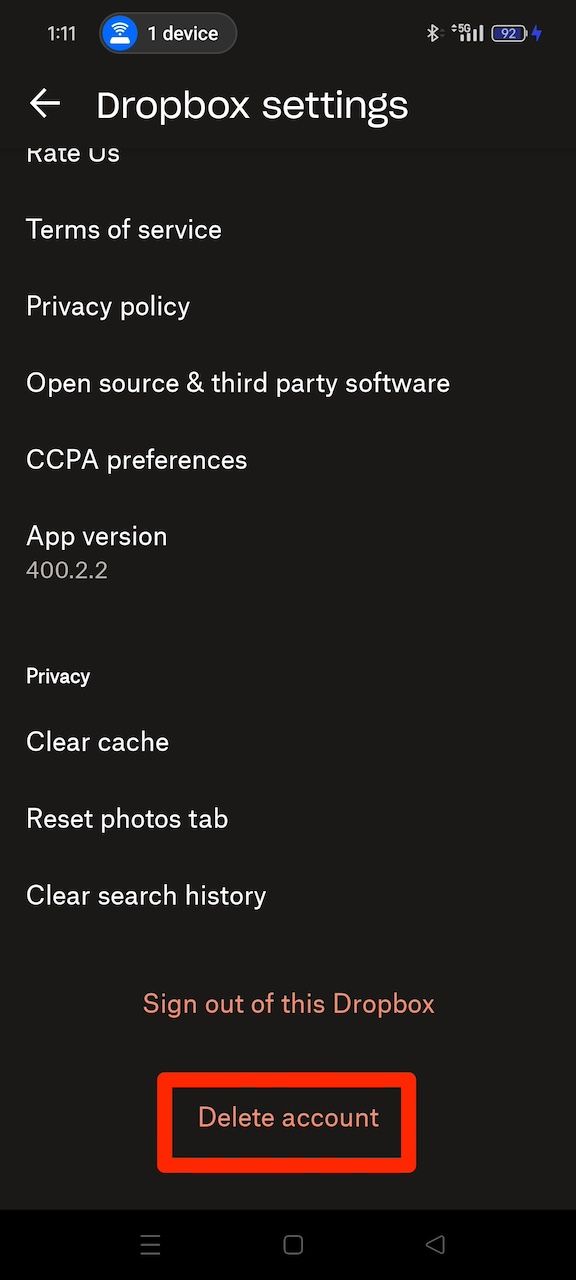
- Se você fizer login no Dropbox com uma conta do Google, não terá uma senha dedicada. Solicite uma redefinição de senha por e-mail conforme solicitado.
- Retorne ao aplicativo após redefinir a senha.
- Digite a nova senha e toque em Próximo.
- Escolha o motivo para sair do Dropbox. Em seguida, toque Excluir permanentemente.
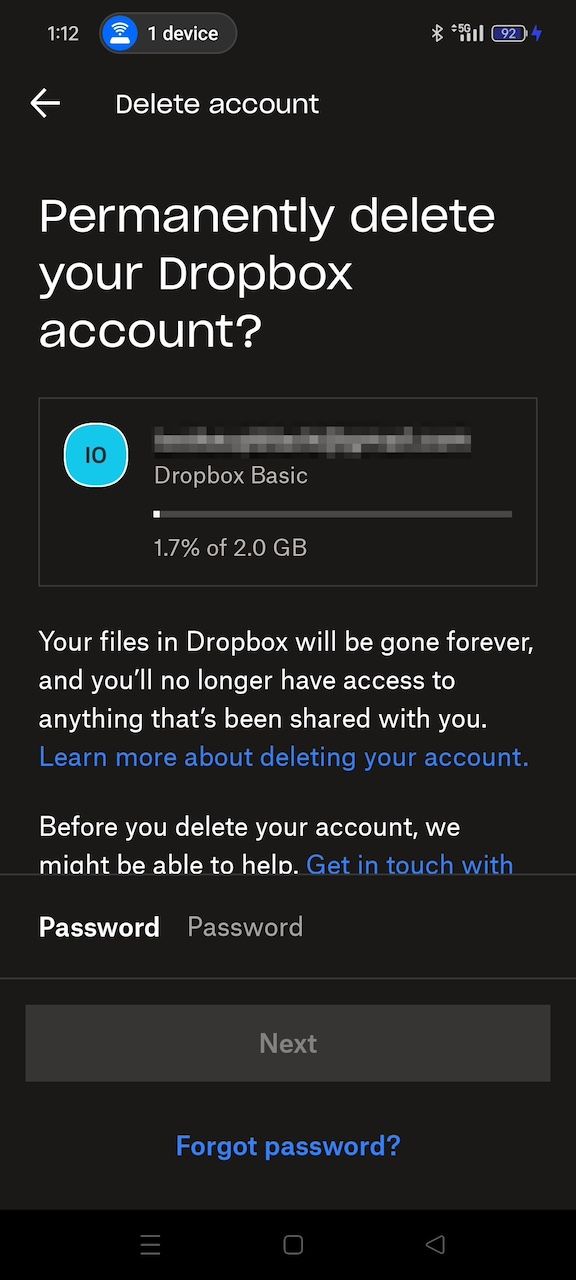
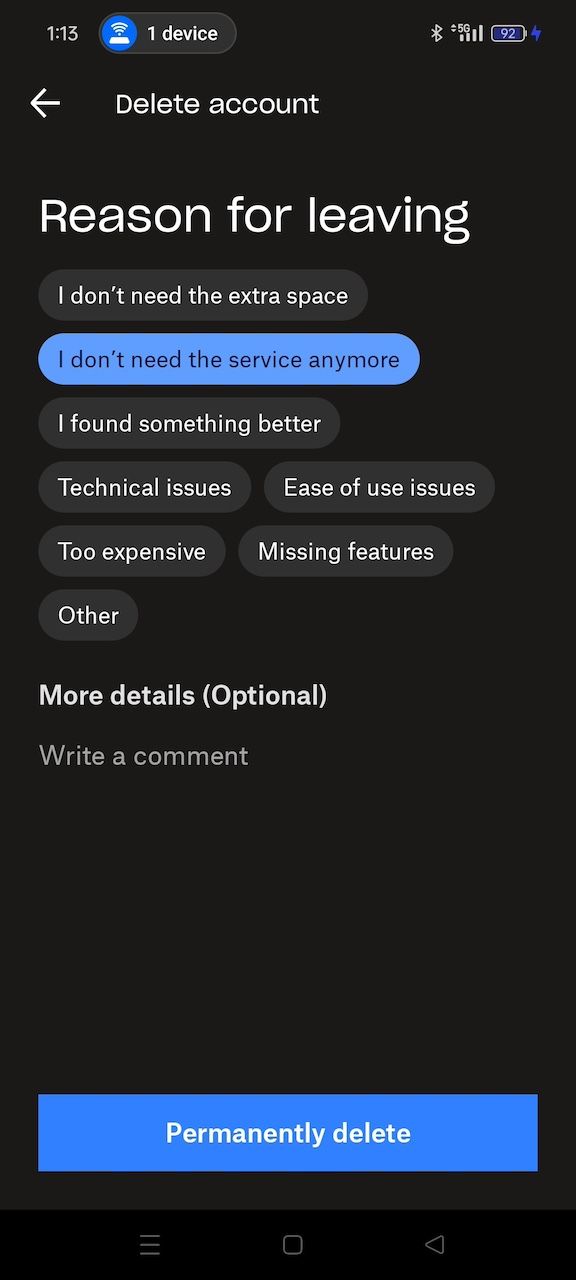
- Selecione Excluir para confirmação.
O Dropbox envia um e-mail para você informando que sua conta desapareceu para sempre. Você pode usar o mesmo endereço de e-mail para criar um novo.
Exclua uma conta do Dropbox no site
- Faça login em Dropbox.com.
- Clique no seu foto do perfil ou iniciais no canto inferior esquerdo.
- Selecione Configurações.
- Sob Em geralrole para baixo e clique Excluir conta.
- Se você fizer login no Dropbox com uma conta do Google, solicite uma redefinição de senha por e-mail, conforme solicitado.
- Digite sua senha na caixa fornecida.
- Escolha um motivo para sair.
- Clique Excluir permanentemente.
Como cancelar e excluir sua conta Dropbox Family
O plano Família do Dropbox permite que até seis membros compartilhem recursos e armazenamento. Você deve cancelar a assinatura antes de excluir qualquer conta. Os membros mudam para contas Básicas gratuitas e continuam usando o Dropbox de forma independente. Se você se inscreveu pelo site, faça login em sua conta no Dropbox.com. Se você assinou pelo aplicativo móvel, cancele pela app store do seu dispositivo. Veja como.
Cancelar e excluir uma conta do Dropbox Family no site
- Faça login em Dropbox.com.
- Clique no seu foto do perfil ou iniciais no canto inferior esquerdo.
- Selecione Gerenciar conta.
- Clique Cancelar plano e siga as instruções para concluir o processo.
Cancelar e excluir uma conta do Dropbox Family no Android
- Abra o Google Play Store aplicativo.
- Toque no seu foto do perfil ou iniciais no canto superior direito.
- Vá para Pagamentos e assinaturas > Assinaturas.
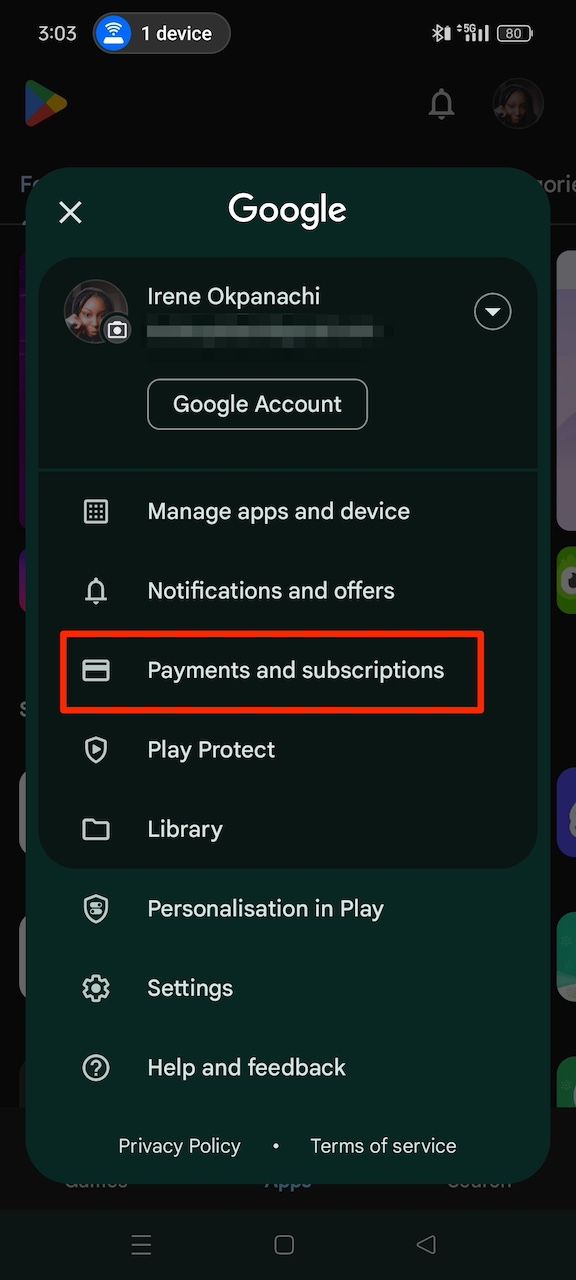
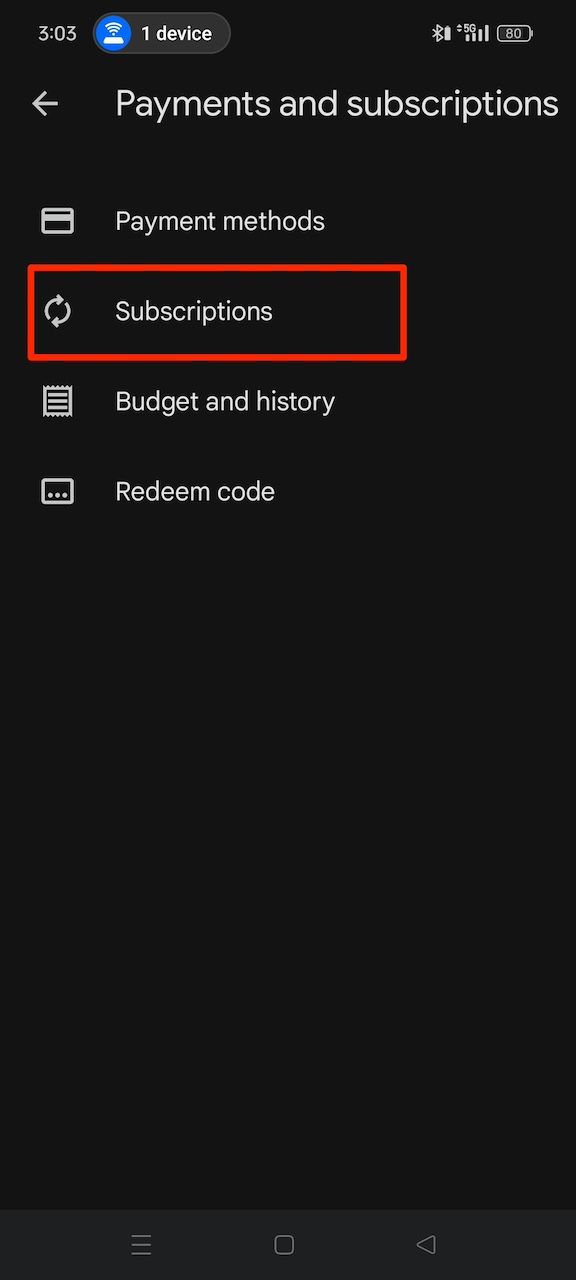
- Selecione Dropbox.
- Tocar Cancelar assinatura.
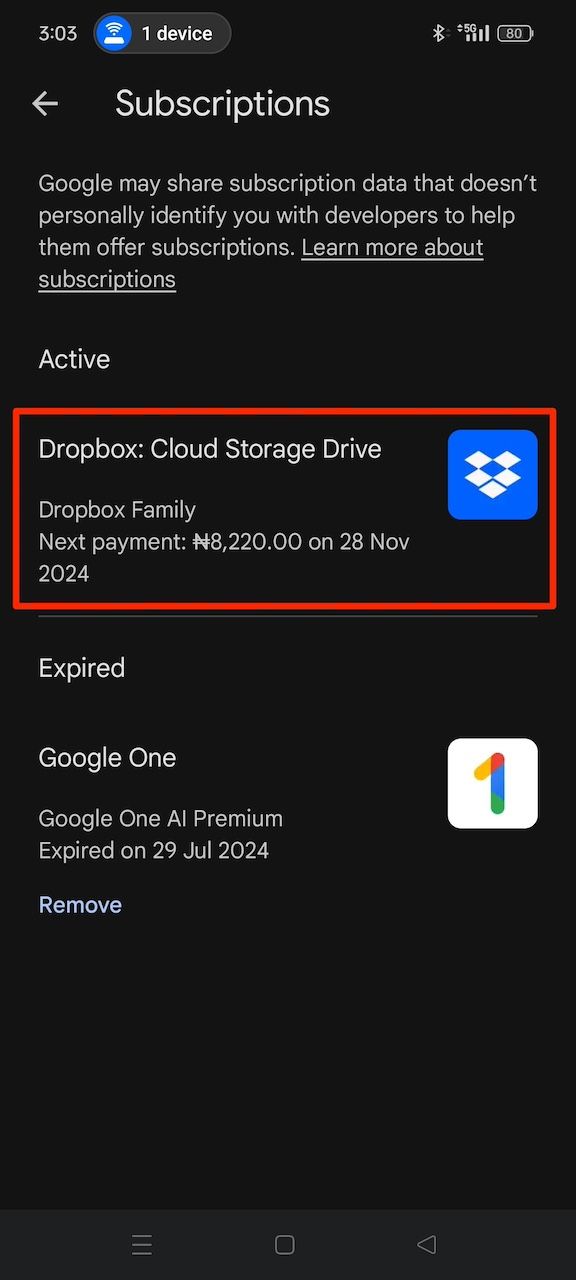
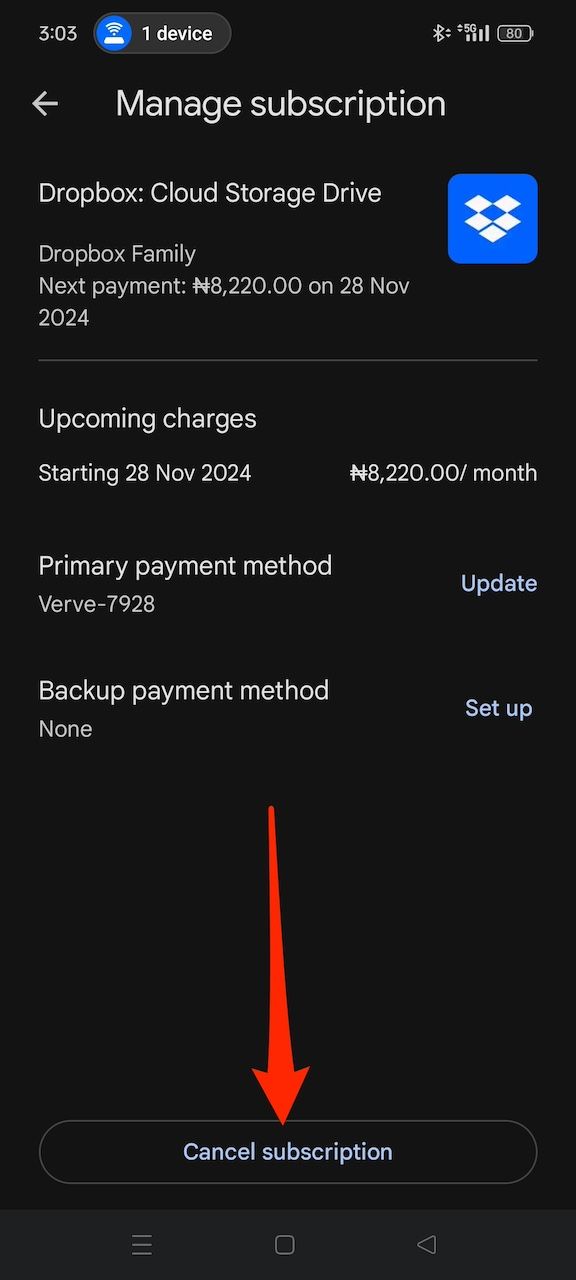
- Escolha um motivo para o cancelamento e continue.
Após cancelar seu plano Família, acesse o aplicativo ou site do Dropbox e siga as etapas anteriores para excluir sua conta.
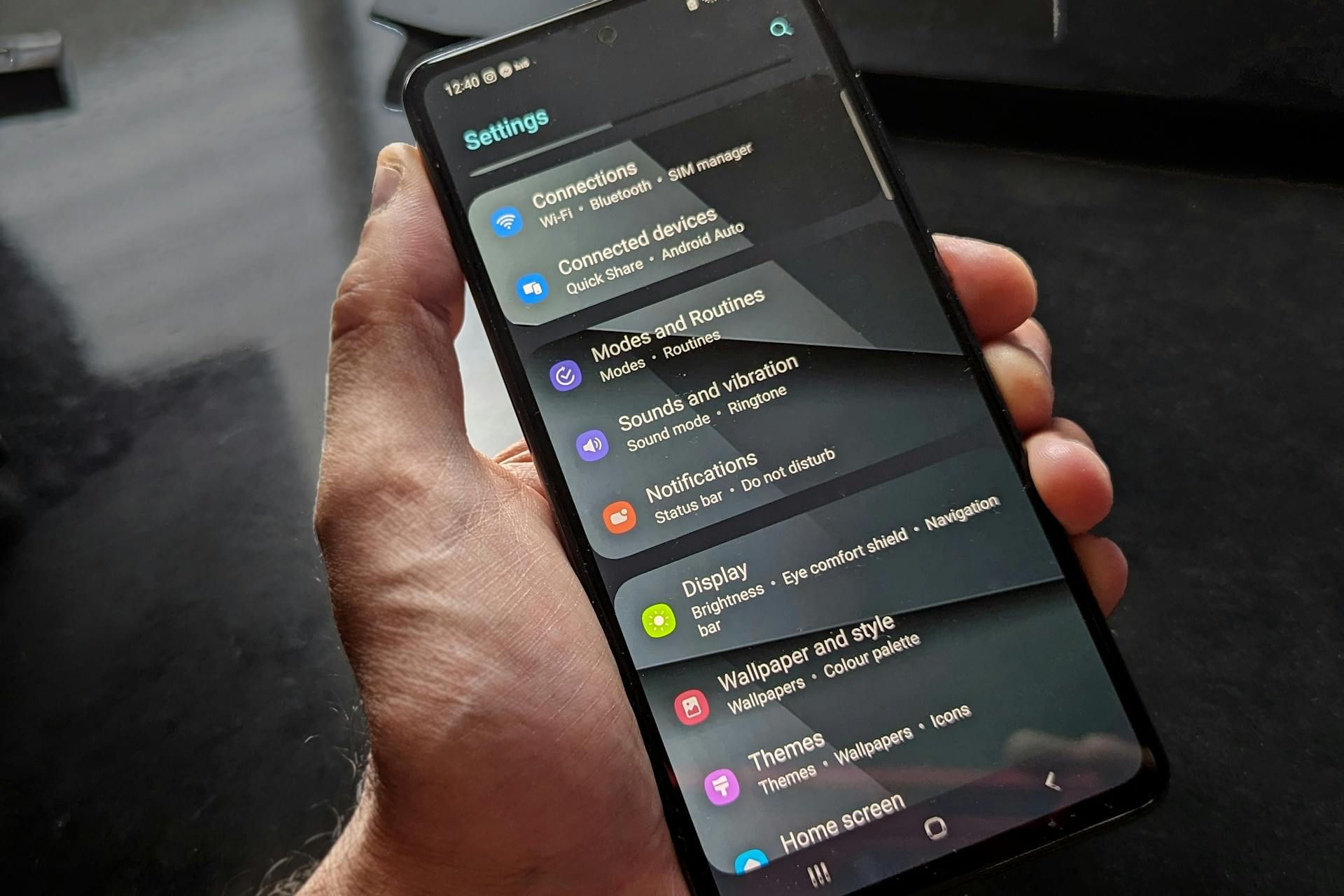
Relacionado
Como excluir arquivos, aplicativos e mídia antigos em seu telefone Android
Quer liberar espaço de armazenamento e organizar seu telefone? Veja como você pode se livrar de todo o lixo
Como excluir contas de equipe do Dropbox
Um plano Dropbox Standard, Advanced, Business, Business Plus ou Enterprise torna você elegível para chat ao vivo e suporte por e-mail. Use qualquer um dos métodos para solicitar que sua conta seja colocada em estado bloqueado.
Visita dropbox.com/support quando você estiver conectado à sua conta. Você verá as opções de suporte disponíveis. Alternativamente, clique Ajuda no Admin Console e use as opções de contato. Quando estiver bloqueado, siga as etapas abaixo para excluir sua equipe.
- Faça login em Dropbox.com.
- Clique Opções de revisão na faixa vermelha no topo da página.
- Clique Cancelar o Dropbox e dissolver minha equipe.
- Escolha entre mudar para uma conta individual ou excluir permanentemente todos os arquivos e contas.
- Marque as caixas e clique Confirmar.
- Se você quiser limpar tudo, digite Excluir permanentemente na caixa de texto fornecida para confirmar sua escolha. O Dropbox envia um e-mail para você quando terminar.
Obtenha mais espaço e ferramentas mais inteligentes no Google Drive
Se você estiver migrando do Dropbox, o Google Drive é uma opção que vale a pena. Com 15 GB de armazenamento gratuito em comparação com os 2 GB do Dropbox, o Drive oferece mais espaço para seus arquivos e se conecta ao pacote de aplicativos do Google. Além do espaço extra, o Drive oferece o Gemini para aumentar a produtividade de várias maneiras. Você pode resumir arquivos longos, extrair dados de planilhas ou encontrar detalhes em documentos.